Jak zmienić hasło na routerze z administratora na inne? Zmiana hasła dostępu do routera
Jeśli zainstalowałeś router Wi-Fi w domu, skonfigurowałeś go i cieszysz się wszystkimi zaletami Wi-Fi, to zdecydowanie musisz pomyśleć o bezpieczeństwie. Ustawienie dobrego hasła do sieci Wi-Fi jest oczywiście koniecznością! Myślę, że już zabezpieczyłeś sieć bezprzewodową. Ale nie zapominaj, że router ma inne hasło, które chroni ustawienia routera.
Każdy router Wi-Fi ma ustawienia. Każdy, kto jest podłączony do routera Wi-Fi, może wprowadzić te ustawienia. Aby nikt nie mógł otworzyć ustawień routera i zmienić ich, wchodząc na stronę ustawień, musisz podać nazwę użytkownika i hasło. Domyślnie nazwa użytkownika to zazwyczaj admin, a hasło to także admin.
A co najciekawsze, w procesie konfiguracji routera rzadko ktoś zmienia to hasło. Teraz pokażę ci, jak zmienić hasło administratora, które służy do uzyskania dostępu do ustawień routera. Spójrzmy na przykład routerów: Tp-Link, D-link, Asus i Zyxel.
Zdecydowanie radzę zmienić domyślne hasło administratora na inne, bardziej złożone, nawet podczas procesu konfiguracji routera. Jeśli nie zostanie to zrobione, Twój sąsiad, na przykład po połączeniu z Wi-Fi, będzie mógł przejść do ustawień i je zmienić. Na przykład zmień hasło do sieci Wi-Fi :) Nie możesz już połączyć się z Wi-Fi. Cóż, kiedy zrozumiesz, o co chodzi, będziesz musiał zresetować ustawienia routera i skonfigurować go ponownie.
Tak, i musisz chronić ustawienia routera przed klientami, którzy będą łączyć się z Twoją siecią. Twoi krewni, przyjaciele, koledzy itp. Nieważne, na co się tam wspinają i nic nie zmieniają.
Zmieniając hasło, spróbuj je zapamiętać lub jeszcze lepiej, gdzieś je zapisz. Jeśli go zapomnisz, nie będziesz mógł otworzyć ustawień routera i będziesz musiał przywrócić ustawienia fabryczne.
Zmień hasło administratora na routerze Tp-Link
Przyjrzyjmy się najpierw zmianie hasła, aby wprowadzić ustawienia w Tp-Link. Musisz połączyć się z routerem i przejść do ustawień pod adresem 192.168.1.1 lub 192.168.0.1. Podaj nazwę użytkownika i hasło, aby wejść do ustawień. Domyślne to admin i admin. Oto szczegółowe instrukcje, jak zalogować się do panelu sterowania na Tp-Link.
W ustawieniach otwórz kartę Narzędzia systemowe - Hasło . W polach Stara nazwa użytkownika i Stare hasło należy określić starą nazwę użytkownika i hasło. Jeśli ich nie zmieniłeś, są to admin i admin. Cóż, musisz podać nową nazwę użytkownika i dwa razy nowe hasło. Jeśli chcesz, nazwę użytkownika możesz pozostawić jako admin.
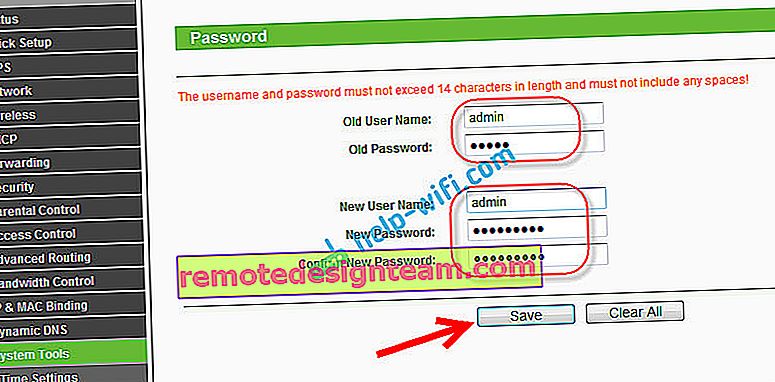
Po naciśnięciu przycisku Zapisz pojawi się okno autoryzacji, w którym należy podać nową nazwę użytkownika i hasło.

Zmiana hasła do wprowadzania ustawień na routerach D-link
Przejdź do ustawień pod adresem 192.168.0.1. Przejdź do zakładki System - Hasło administratora . Wprowadź dwukrotnie nowe hasło i kliknij przycisk Zastosuj . Pojawi się wyskakujące okienko „Konfiguracja urządzenia została zmieniona” . Kliknij go, aby zapisać zmiany.
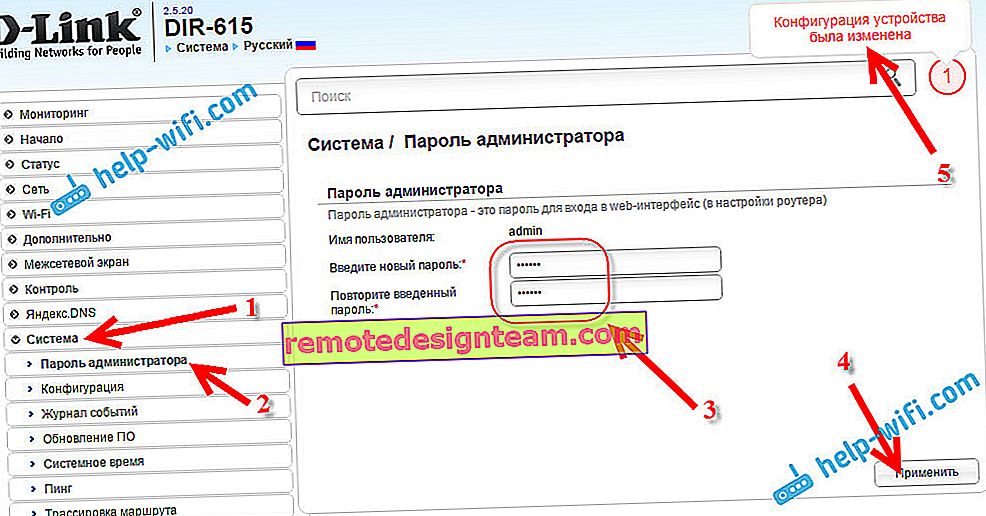
Nawiasem mówiąc, router nie pozwoli ci ponownie ustawić hasła administratora. Musi być inny niż login.
Po ponownym uruchomieniu, aby wejść do ustawień, będziesz musiał określić nowe hasło.

Ochrona ustawień routera Asus
Przejdź do panelu sterowania pod adresem 192.168.1.1. Możesz obejrzeć tę instrukcję. W ustawieniach przejdź do zakładki Administracja . W polu Nowe hasło musisz określić hasło, aby chronić ustawienia. Wprowadź hasło dwukrotnie i kliknij przycisk Zastosuj .
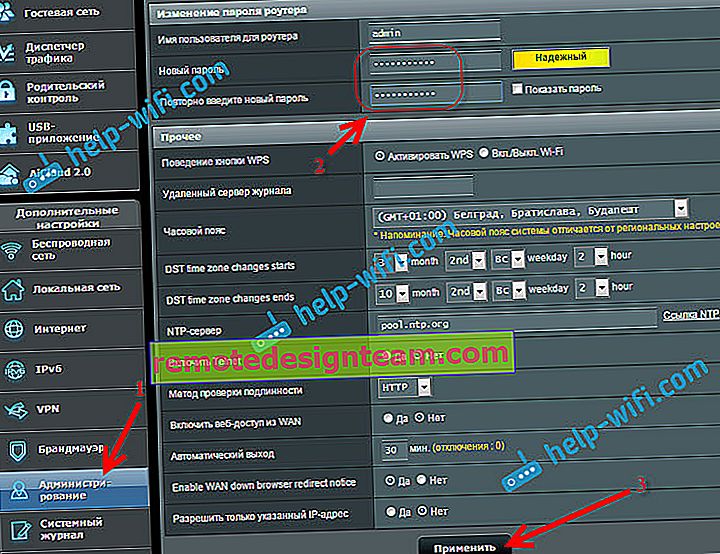
Następnie użyj nowego hasła, aby wprowadzić ustawienia.
Zmień hasło administratora na routerach ZyXEL
W routerach Zyxel wszystko jest mniej więcej takie samo. Najpierw musisz przejść do ustawień. W ustawieniach przejdź do zakładki System od dołu , wybierz zakładkę Użytkownicy od góry i kliknij admin .
Pojawi się okno, w którym należy podać hasło i kliknąć przycisk Zapisz .
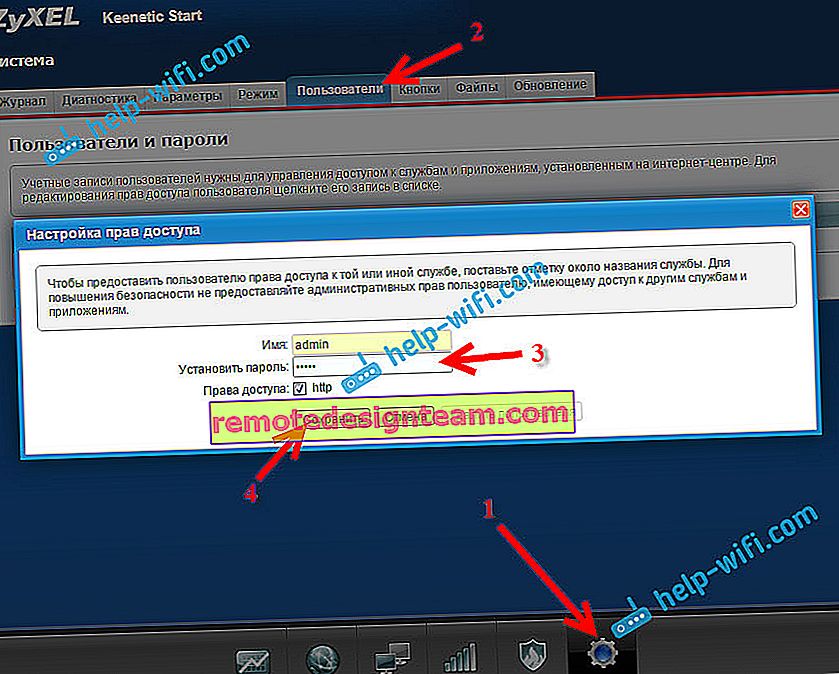
To wszystko, domyślne hasło zostanie zmienione na ustawione przez Ciebie.





